Aggiornare la quantità di RAM del tuo PC è uno dei modi più semplici per assegnargli un aumento di velocità. I moderni PC Windows sono famosi per utilizzare più RAM che mai, soprattutto con app ad alto contenuto di attività come Google Chrome, e un aggiornamento della memoria può aiutare il tuo PC a gestire la richiesta.
Questo tutorial coprirà tutto ciò che devi sapere sulla RAM e spiegherà come installare o aggiungere RAM al tuo PC.
Come scegliere la RAM giusta?
Memoria ad accesso casuale (RAM) è un tipo di memoria del computer che archivia temporaneamente i dati mentre le applicazioni sono in esecuzione. La quantità di RAM in un computer determina quante applicazioni possono essere eseguite contemporaneamente e quanto velocemente verranno eseguite. Più RAM ha un computer, più velocemente sarà in grado di elaborare le informazioni e migliore sarà il multitasking.
Tuttavia, esistono diversi tipi di RAM, che dipendono dal tipo di memoria utilizzata nei dischi rigidi e negli SSD. I computer desktop utilizzano solitamente moduli DIMM (Dual In-Line Memory), mentre i laptop utilizzano generalmente SODIMM (Small Outline Dual In-Line Memory), un tipo di RAM più compatto.
Premesso questo, ecco alcune domande da porsi prima di acquistare la RAM:
1. Quale RAM è compatibile con la tua scheda madre?
Ogni scheda madre ha una quantità massima di RAM che può assorbire. A seconda dell'età del tuo PC, potresti non essere in grado di utilizzare i chip RAM più recenti. Per scoprire quale RAM è compatibile con il tuo PC:
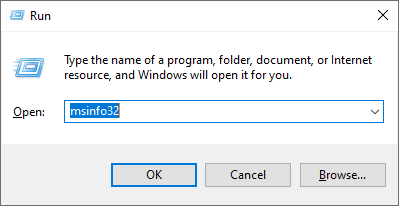
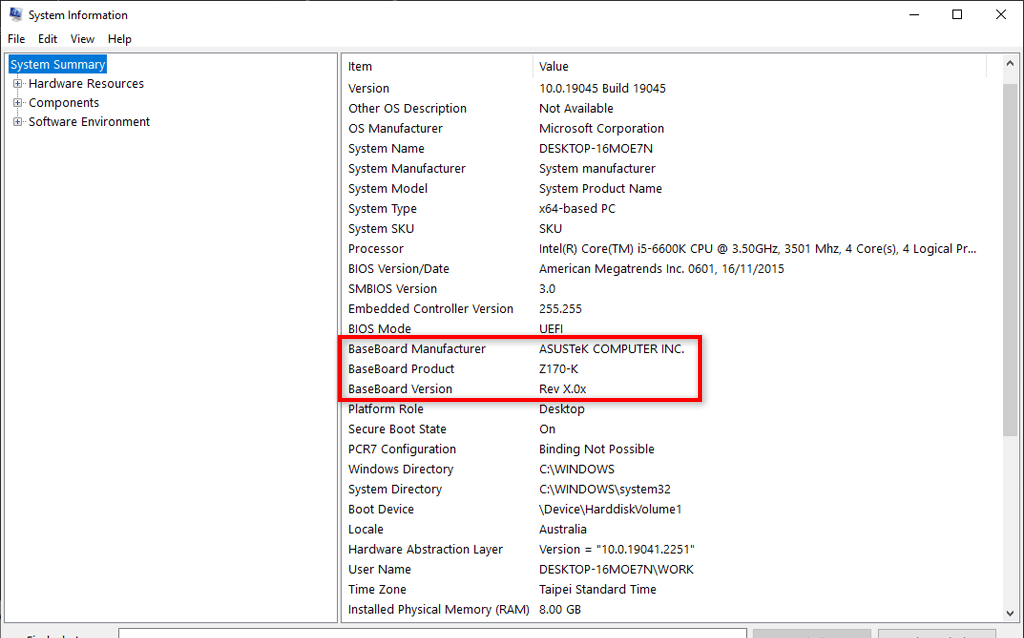

2. Di quanta memoria hai bisogno?
La prima cosa a cui pensare è la quantità di RAM necessaria. In termini di dimensioni, 8 GB di RAM è generalmente considerata una quantità di memoria sufficiente per la maggior parte dei PC desktop moderni. Tuttavia, i giocatori e altre persone che utilizzano il proprio PC per eseguire attività pesanti in termini di risorse possono richiedere 16 GB o addirittura 32 GB di RAM..
La RAM DDR è il tipo di RAM più comune ed è disponibile in diverse versioni come DDR2, DDR3, DDR4 e DDR5. Ogni versione è più veloce ed efficiente della precedente.
Tuttavia, è importante considerare anche la velocità della RAM che stai acquistando. Ad esempio, la RAM DDR4 avrà un clock compreso tra 2.666 MHz e 3.600 MHz, ma la più veloce arriva a 5.000 MHz o superiore.
La RAM è disponibile anche nelle varianti single-stick, dual-channel e quad-channel. Per quanto riguarda le prestazioni, è generalmente meglio scegliere la RAM a doppio o quad-channel poiché queste coppie abbinate sono solitamente più efficaci quando si migliorano le prestazioni del PC. Ma il numero di moduli RAM che puoi inserire dipenderà dalla tua scheda madre.
3. Che marca vuoi?
Infine, è importante considerare il brand. La tua scelta qui dipenderà in gran parte dalle tue esigenze. Alcuni marchi creano RAM focalizzata esclusivamente sulle prestazioni, mentre altri creano stick RAM appariscenti decorati con luci LED.
Una volta che hai capito quanta RAM ti serve, che tipo può supportare il tuo PC e quale marca preferisci, tutto ciò che devi fare è effettuare l'acquisto. Se non sei ancora sicuro, puoi sempre andare al tuo negozio di PC locale e chiedere: di solito sanno come usare un PC e saranno in grado di offrirti buoni consigli.
Come aggiungere più RAM al tuo PC
Una volta acquistata la nuova RAM, è il momento di installarla. Per farlo:



Nota:la maggior parte delle schede madri ha un orientamento RAM ideale. Ad esempio, potrebbe funzionare in modo più efficiente se installato nel primo e nel terzo slot (anziché nel primo e nel secondo). Assicurati di controllare prima il manuale per assicurarti di installare la RAM nelle posizioni ideali.
Come aggiornare la RAM del laptop
Aggiungere nuova RAM al tuo laptop non è facile come aggiungere RAM a un PC desktop. Molti laptop (come i MacBook Apple) hanno i moduli RAM saldati direttamente sulla scheda madre, il che significa che è impossibile (o rischioso) aggiornare la RAM da solo.
Per aggiornare la RAM del tuo laptop, assicurati innanzitutto di poterlo fare da solo. Se il tuo laptop nonha moduli RAM rimovibili, puoi aggiornare la RAM del tuo laptop come segue:

Come verificare che la RAM sia stata installata correttamente
Una volta installata la RAM, puoi verificare facilmente se il tuo computer l'ha riconosciuta. Fare così:.
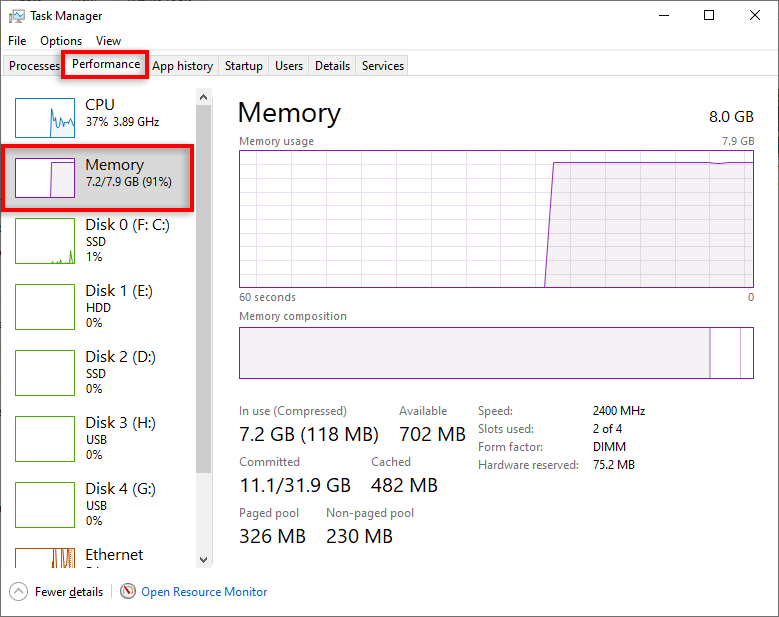
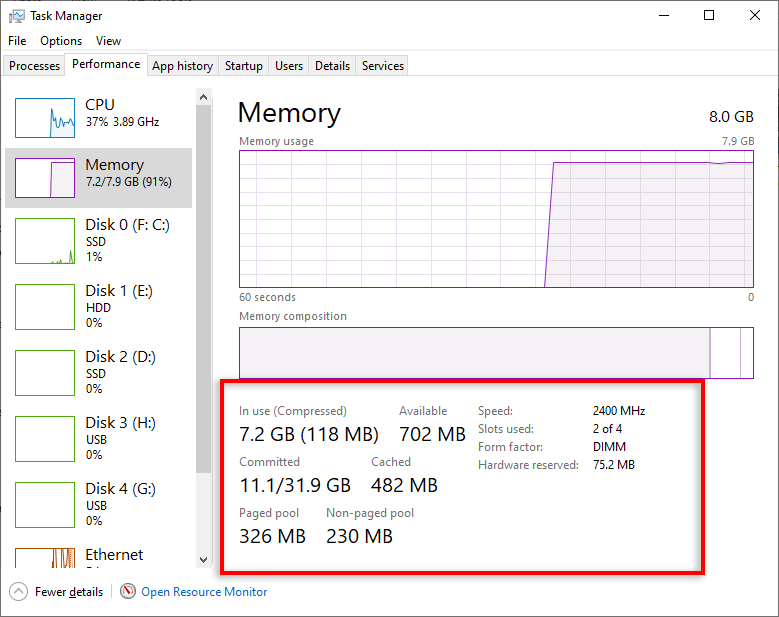
Migliora le prestazioni del tuo PC
Molte persone scelgono il sistema operativo Microsoft rispetto ai marchi della concorrenza (come Mac) perché offre un potenziale di personalizzazione molto maggiore. Con la possibilità di aggiornare elementi come la RAM, puoi prolungare in modo efficace la durata del tuo PC, facendolo durare molto più a lungo di quanto farebbe nel suo stato nativo.
Ma l'aggiornamento della RAM non è la fine: puoi continuare fino a velocizza le prestazioni del tuo PC con altre modifiche alle prestazioni.
.